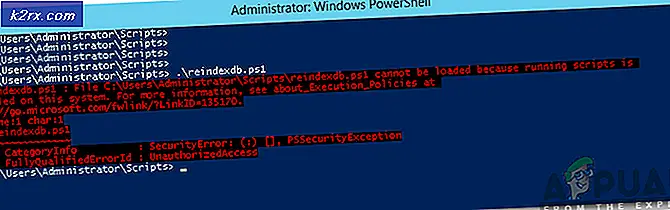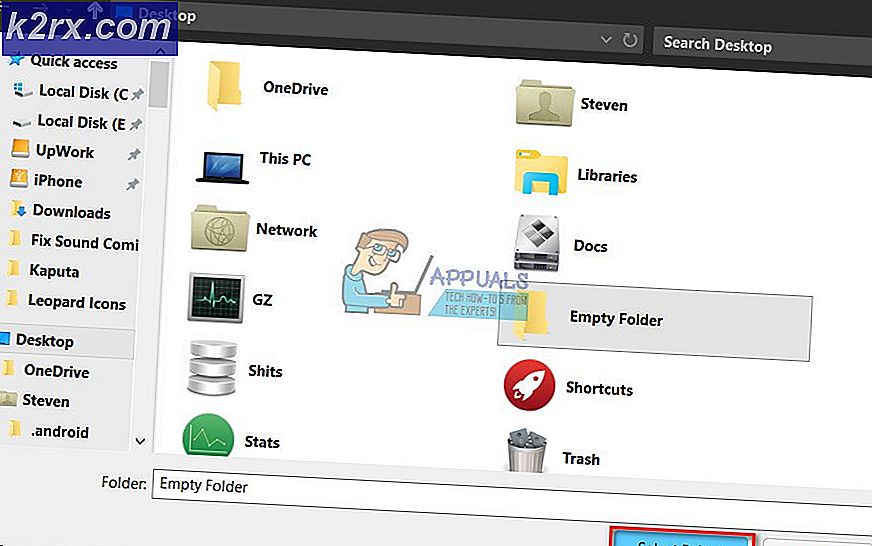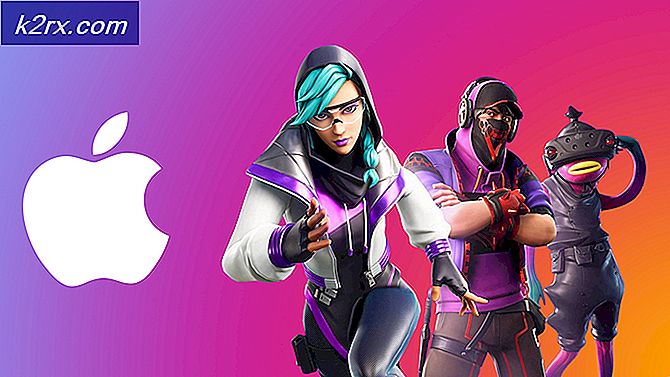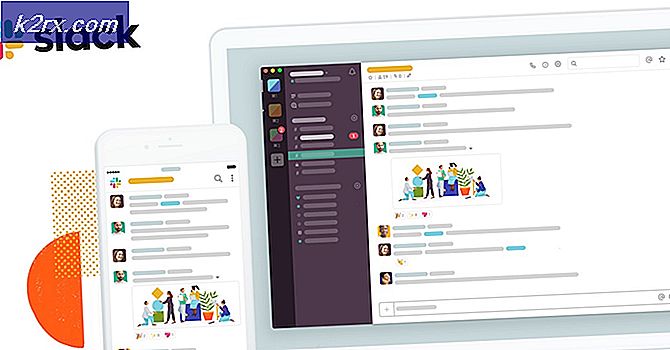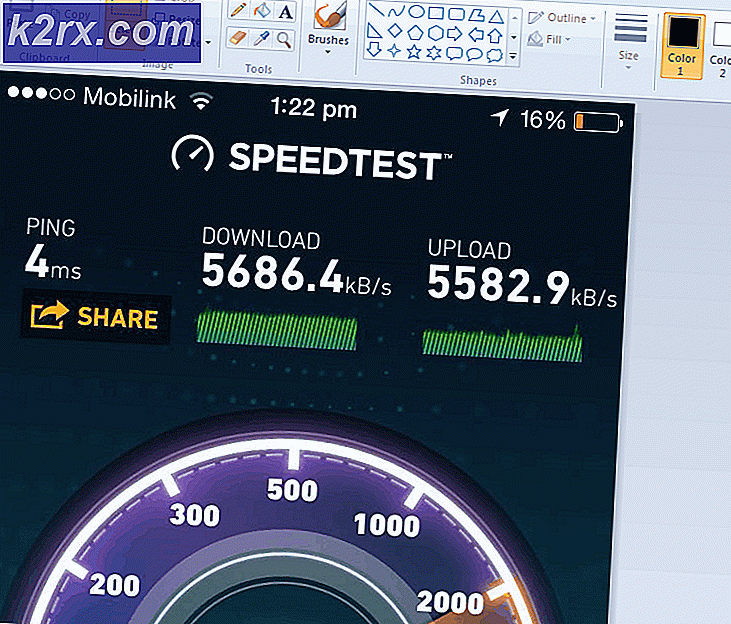Slik løser du Lost IMEI på Xiaomi Redmi Note 3
I de fleste tilfeller kan du miste Redem Note 3s IMEI-nummer under en mislykket ROM-flash eller feilaktig oppdatering. Uansett vil du ikke kunne bruke mobiltjenester som å ringe og sende tekster eller logge på deg Mi-konto. Når dette skjer, vil IMEI-en din, når du ringer * # 06 # eller går til Innstillinger> Om telefon> Status er satt til 0 eller Null.
I denne artikkelen vil jeg veilede deg om hvordan du gjenoppretter ditt manglende IMEI på både Qualcomm og Mediatek (MTK) versjoner av Xiaomi Redmi Note 3. Du kan verifisere om telefonen din er Qualcomm eller Mediatek basert på CPU-Z.
Før du fortsetter med denne veiledningen, må du sørge for at telefonen er forankret med en ulåst oppstartslaster. Du kan gjøre dette ved å installere TWRP (Qualcomm / MTK) og deretter blinkende SuperSU.
Metode 1: Gjenopprette IMEI på Snapdragon-versjonen
- Gå til denne linken og last ned rar-filen derfra. Trekk den ut på PCen, og du finner tre filer som inneholder Qualcomm QPST Tool, IMEI Converter, og Adb-filer.
- Installer Qualcomm QPST-verktøyet
- På telefonen din, gå til Innstillinger> Om og trykk på bygge nummer 8 ganger. Gå tilbake til Innstillinger> Utviklerinnstillinger og slå på USB-feilsøkingsmodus .
- Gå til Adb- mappen i filen du hentet ut, hold skift og høyreklikk på et tomt område og velg Åpne kommandovinduet her.
- I kommandoprompten skriver du adb- skjerm (Godta eventuelle spørsmål som kommer på skjermen)
su (Godta enhver SuperUser-ledetekst som kommer på skjermen)
setprop sys.usb.config diag, adb Nå skal telefonen din være i diagnostisk modus. PRO TIPS: Hvis problemet er med datamaskinen eller en bærbar PC / notatbok, bør du prøve å bruke Reimage Plus-programvaren som kan skanne arkiver og erstatte skadede og manglende filer. Dette fungerer i de fleste tilfeller der problemet er oppstått på grunn av systemkorrupsjon. Du kan laste ned Reimage Plus ved å klikke her - Åpne QPST- konfigurasjonen som ligger i C: \ Program Files (x86) \ Qualcomm \ QPST \ bin \ QPSTConfig.exe (for 64 bitsystemer) eller C: \ Program Files \ Qualcomm \ QPST \ bin \ QPSTConfig.exe (for 32 bit systemer). Telefonen din skal dukke opp under kolonnen Aktive telefoner.
- Klikk på Startklienter> Programvare nedlasting .
- Gå til kategorien Sikkerhetskopiering og opprett en sikkerhetskopi av QCN-filen. Sikkerhetskopiering vil hjelpe deg med å gjenopprette alt tilbake i tilfelle du roter deg med noe. Hvis du trenger å gjenopprette QCN-filen, går du til Gjenopprett- fanen og velger QCN-filen du sikkerhetskopierte.
- Når telefonen fortsatt er koblet til PCen, åpner du RF NV Manager som ligger i C: \ Program Files (x86) \ Qualcomm \ QPST \ bin \ RF_NV_Manager.exe (for 64 bits systemer) eller C: \ Program Files \ Qualcomm \ QPST \ bin \ RF_NV_Manager.exe (for 32 bits systemer).
- I RF NV Manager, gå til File> Read Supported RF NV Items . Se etter nummer 550 i listen. Den leser NV_UE_IMEI_I
- Det er 9 tomme felt på høyre side av vinduet der du må skrive inn ditt IMEI nummer. Disse feltene tar bare hex-verdier, slik at du må konvertere IMEI-tallet til hex ved hjelp av IMEI Converter i mappen du tidligere hentet. Du kan finne din IMEI på baksiden av telefonen eller detaljhandelsemballasjen.
Kopier den konverterte heksen IMEI til RF NC Manager-feltene med to tegn per felt.
- Etter at alle boksene er fylt inn, klikker du på Skriv NVT- knappen og starter telefonen på nytt. Etter omstart, ring * # 06 # eller gå til Innstillinger> Om> Status for å sjekke om IMEI-nummeret ditt er tilgjengelig.
Metode 2: Gjenoppretting av IMEI på MTK-versjonen
Dette er en ganske enkel prosess i forhold til Qualcomm-versjonen. Mediatek-telefoner har en tendens til å kunne tillate IMEI-modifikasjoner og er mer utsatt for IMEI-tap enn Qualcomm-varianter.
- Gå til Google Play butikk og installer Chamelephon.
- Start applikasjonen og gi root-tilgang hvis du blir spurt. I de to feltene IMEI 1 og IMEI 2, legg inn IMEI-en din som den er. Det er ikke nødvendig å konvertere her.
- Trykk på Bruk nye IMEIer, bekreft og start deretter telefonen på nytt. Du bør ha din IMEIs nåværende nå.
PRO TIPS: Hvis problemet er med datamaskinen eller en bærbar PC / notatbok, bør du prøve å bruke Reimage Plus-programvaren som kan skanne arkiver og erstatte skadede og manglende filer. Dette fungerer i de fleste tilfeller der problemet er oppstått på grunn av systemkorrupsjon. Du kan laste ned Reimage Plus ved å klikke her